Trong Microsoft Word 2010, việc đánh số trang là một tính năng quan trọng giúp tổ chức tài liệu một cách chuyên nghiệp. Với cách đánh số trang trong Word 2010 này, bạn có thể dễ dàng thêm trang vào tài liệu, điều chỉnh vị trí, kiểu chữ cũng như định dạng của chúng.
Không chỉ tạo ra vẻ ngoài chuyên nghiệp cho tài liệu, cách đánh số trang trong Word 2010 còn giúp tăng tính tổ chức và dễ dàng quản lý thông tin văn bản.
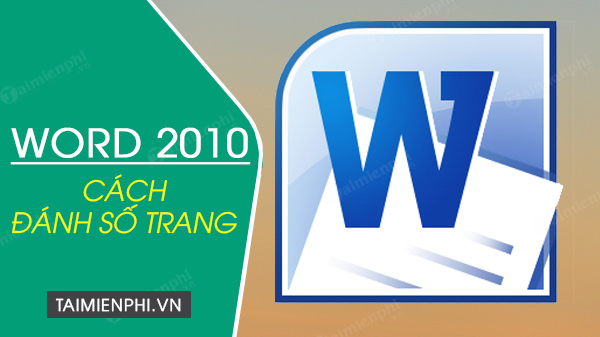 Cách đánh số trang Word 2010 theo ý muốn
Cách đánh số trang Word 2010 theo ý muốn
Hướng dẫn cách đánh số trang trong Word 2010
Đánh số trang trong Word là tính năng có sẵn của bộ công cụ soản thảo văn bản này. Khi được thiết lập, số trang sẽ tự động điền vào nội dung mà không cần bạn phải nhập số trang theo cách thủ công nữa. Tất nhiên để làm được điều này thì máy của bạn phải
cài Office 2010 sẵn.
Bước 1: Tại giao diện Word 2010, bạn click chuột vào tab Insert trên thanh Ribbon, sau đó chọn Header & Footer. Tại đây bạn hãy nhấn chọn vào Page Number.
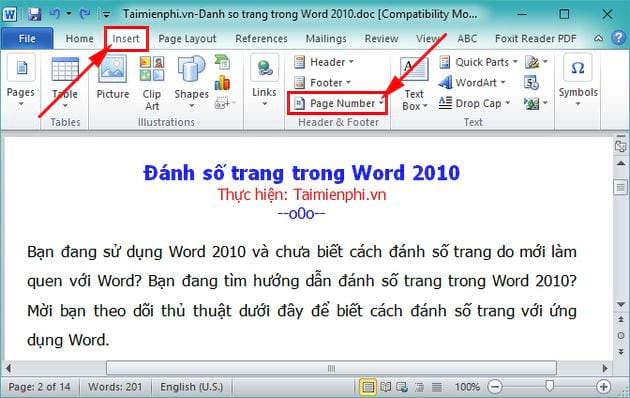
Bước 2: Tiếp đến, bạn sẽ thấy có một số tùy chọn cho việc đánh số trang như Top of Page chèn số trang ở trên đầu, Bottom of Page chèn số trang ở dưới cùng trang giấy.
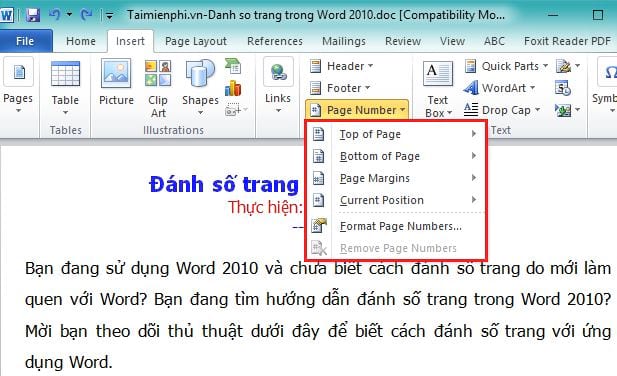
- Ở mỗi kiểu chèn số trang trong Word 2010, bạn sẽ được chọn vị trí cho những kiểu chèn trang. Chẳng hạn khi chèn số thứ tự trang ở đầu trang Top of page, bạn có thể chọn ở vị trí bên phải trang, bên trái trang hoặc ở chính giữa trang.
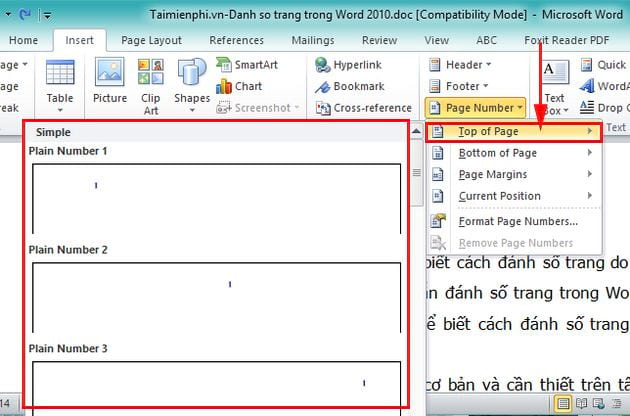
Bước 3: Bạn tích chọn vào vị trí muốn đánh số thứ tự trang trên Word 2010. Ngay lập tức số trang sẽ tự động được điền vào từng trang trong tài liệu và ở vị trí mà người dùng đã chọn.
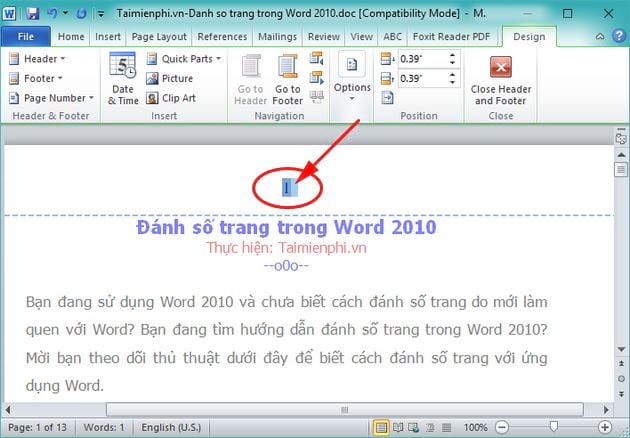
Bước 4: Sau đó bạn cũng tìm tới mục Header & Footer và click tiếp vào Format Page Numbers...
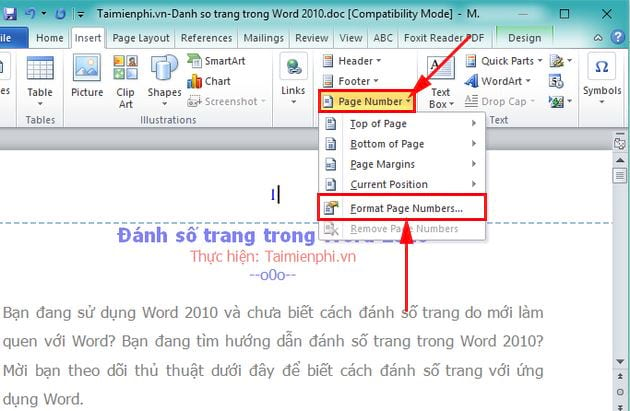
Bước 5: Hộp thoại Page Number Format xuất hiện. Tại đây, bạn sẽ có thêm một số những tùy chọn khác để đánh số trang. Tại Number Format có thể lựa chọn kiểu đánh số trang: có thể theo số, theo chữ, hoặc đánh số trang theo kiểu số la mã.
- Phần Page Numbering tùy chọn Start at sẽ là số trang bạn muốn bắt đầu cho văn bản hiện tại. Bạn có thể nhập số tùy theo mục đích.
- Tùy chọn Include chapter number để đánh số trang đính kèm số chương. Continue from previous section số trang tiếp nối với tài liệu trước đó... Cuối cùng, bạn nhấn OK để lưu lại những thay đổi là xong.
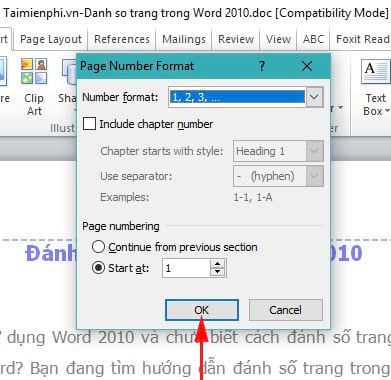
- Sau khi đã hoàn thành xong việc đánh số thứ tự trang, để tắt dòng Header hoặc Footer ở trong tài liệu => bạn click chuột vào Close Header and Footer.
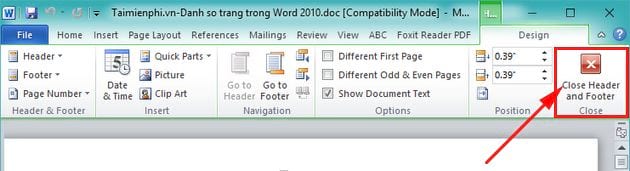
- Để xóa số trang tự động đánh trên Word 2010, bạn cũng click vào Page Number rồi chọn Remove Page Numbers.
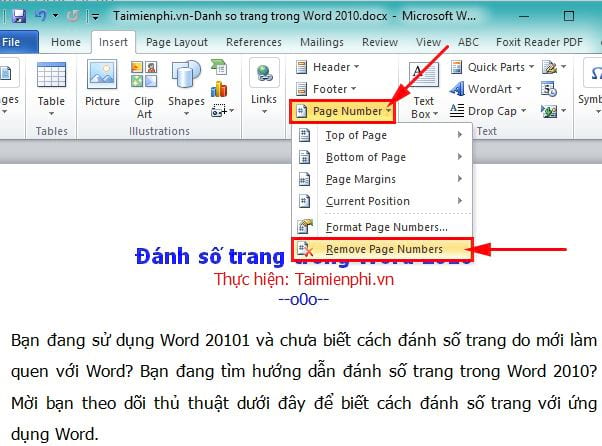
Đánh số trang trong Word 2010 bằng số la mã được không?
Tất nhiên bạn hoàn toàn có thể đánh số trang trong Word 2010 bằng số la mã nếu không muốn sử dụng định dạng số thông thường. Người dùng chỉ cần làm theo các bước trên, sau đó đổi Number format thành số la mã như hình dưới là đã có thể đánh số trang trong Word 2010 bằng số la mã được rồi.
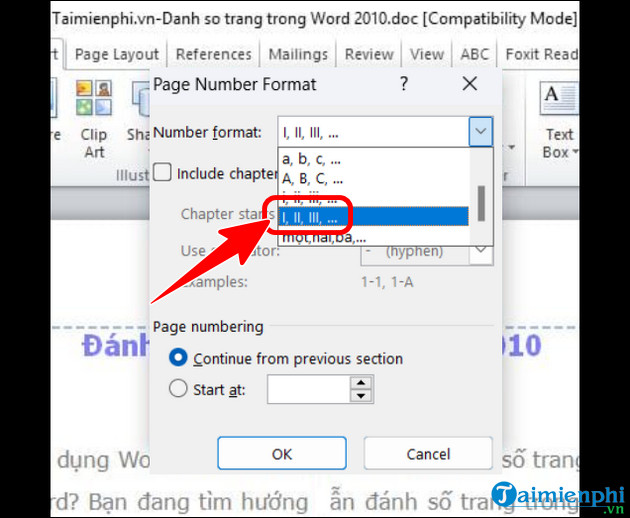
Tùy vào từng phiên bản Word sẽ có cách đánh số trang khác nhau, đối với người dùng Word 2016, Word 2019 thì người dùng chỉ cần vào Insert => Page Number => Format Page Numbers và thiết lập trang bắt đầu chèn là xong.
https://thuthuat.taimienphi.vn/cach-danh-so-trang-trong-word-2010-32591n.aspx
Như các bạn thấy, cách đánh số trang trong Word 2010 thật đơn giản và dễ thực hiện phải không nào! Với hướng dẫn của chúng tôi, các bạn cũng có thể thực hiện tương tự trên Word 2007. Khi bạn thực hiện như chúng tôi vừa hướng dẫn thì số trang sẽ tự động được điền ở từng trang và bạn có thể lựa chọn thêm một số tùy chọn khác cho việc đánh số trang như kiểu số trang, thêm đề mục...